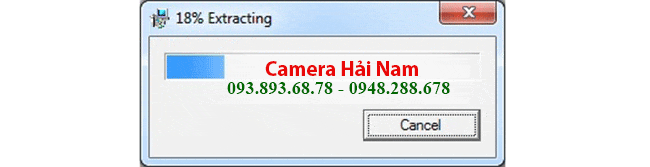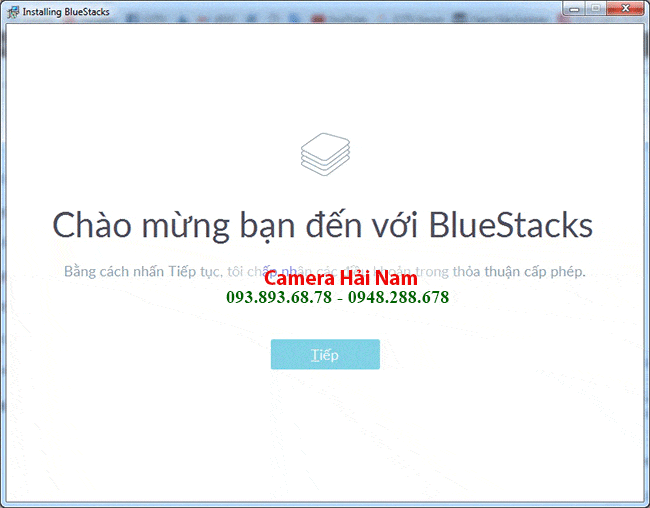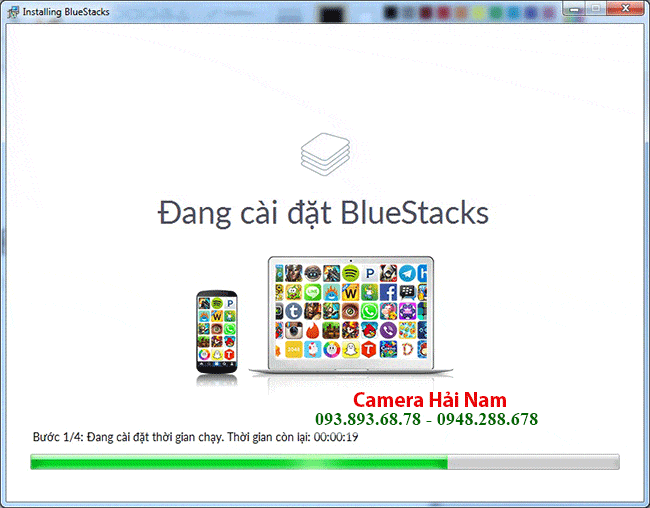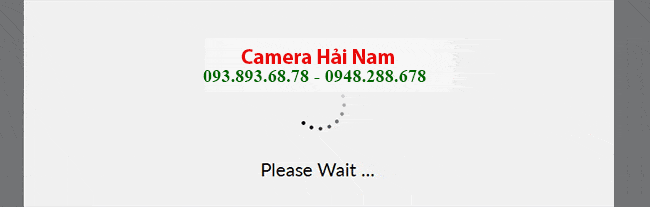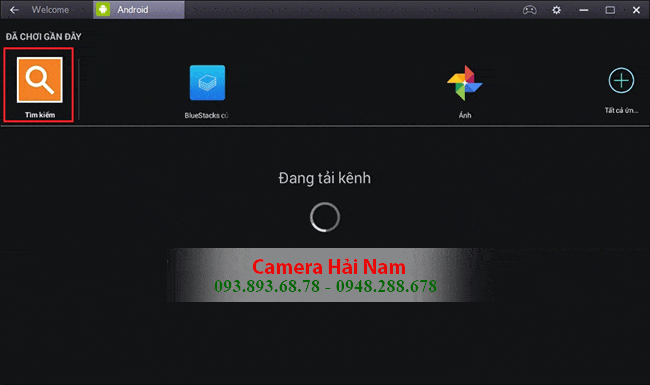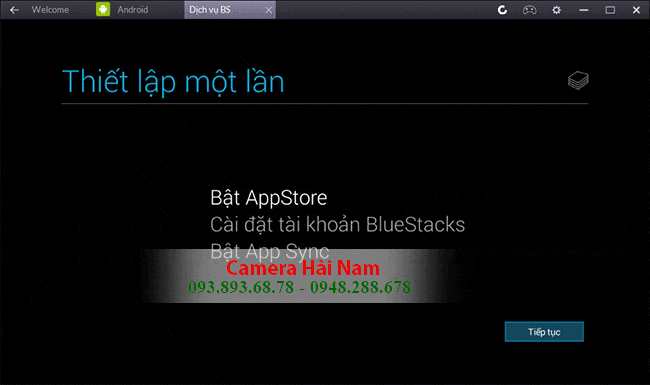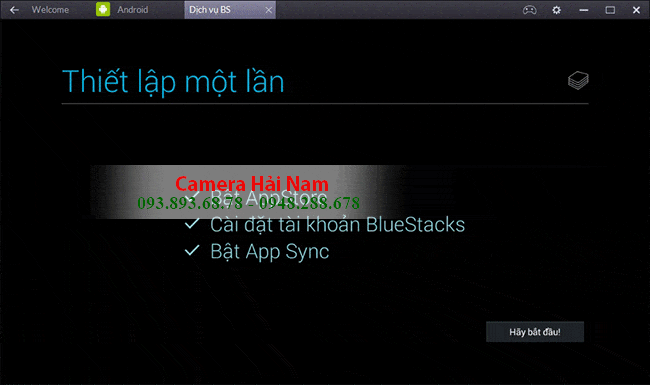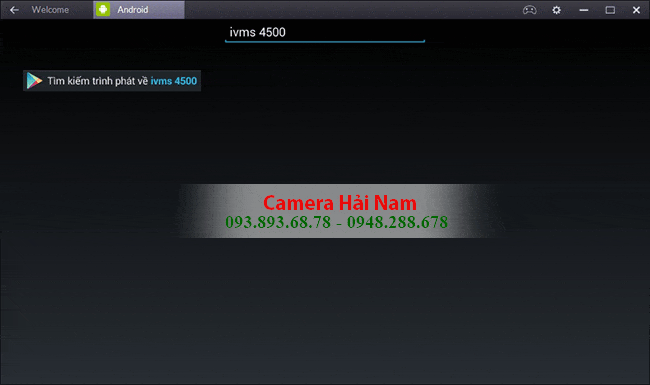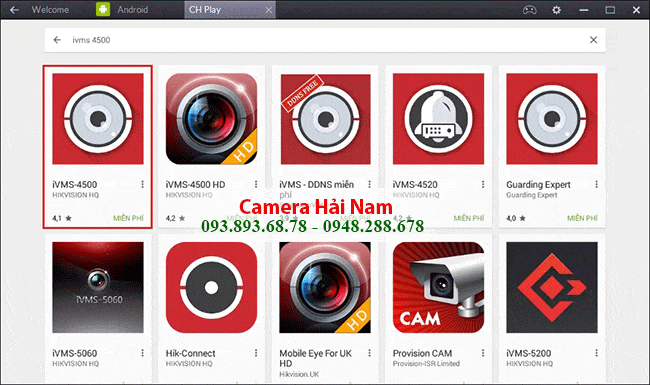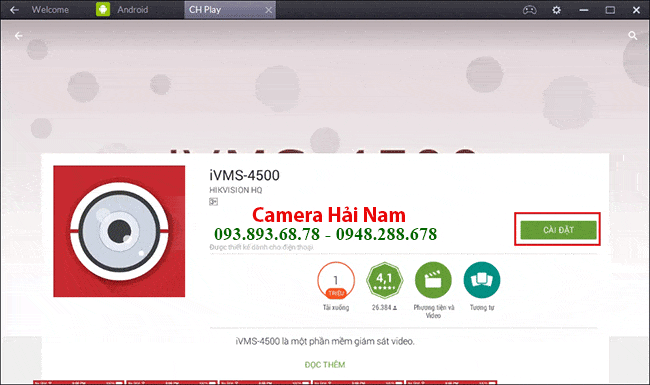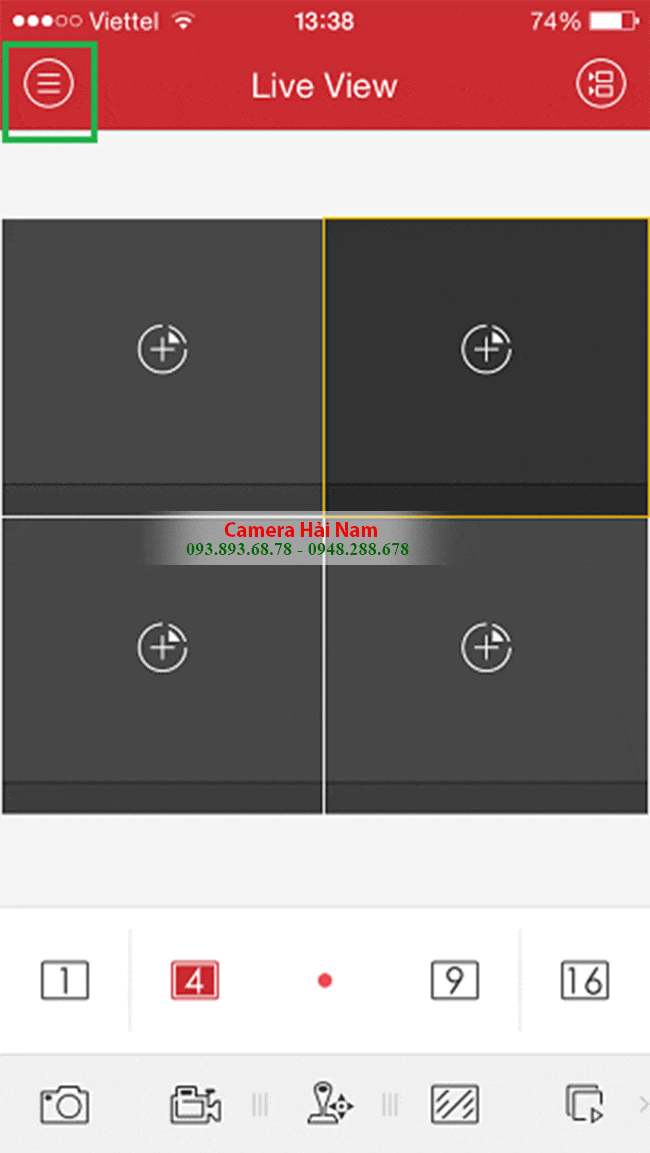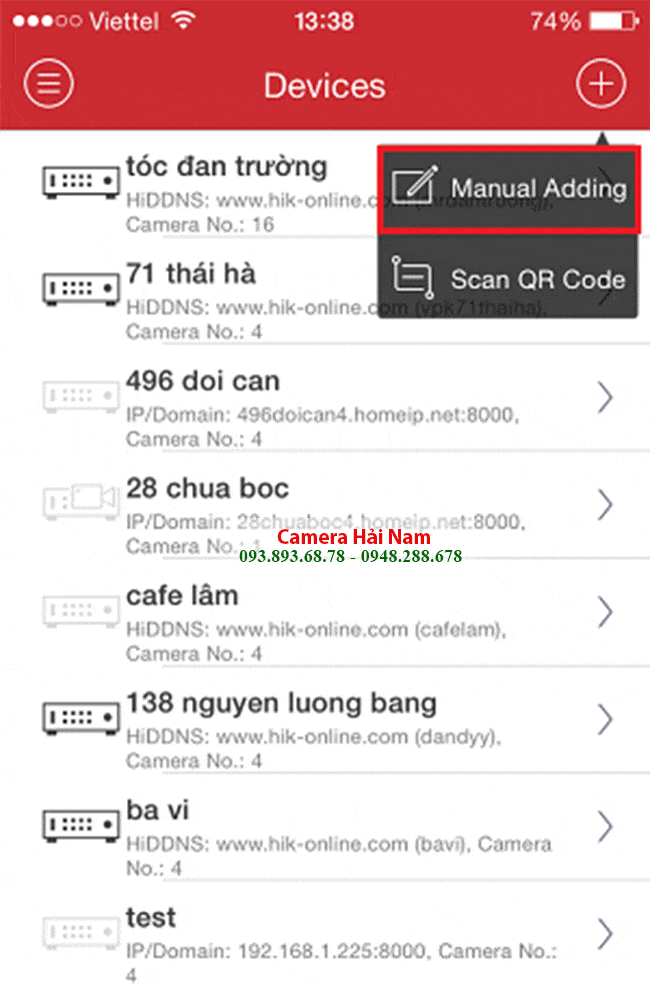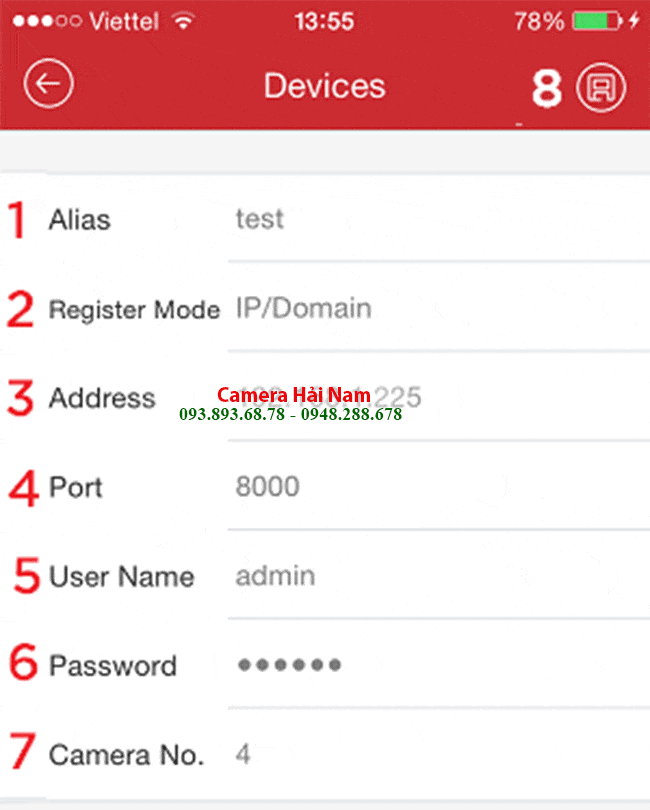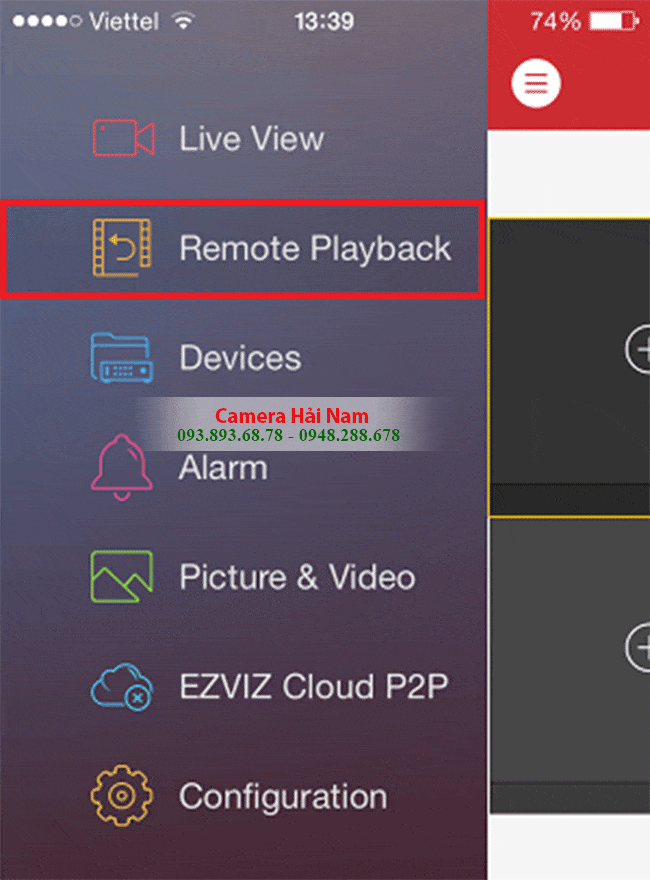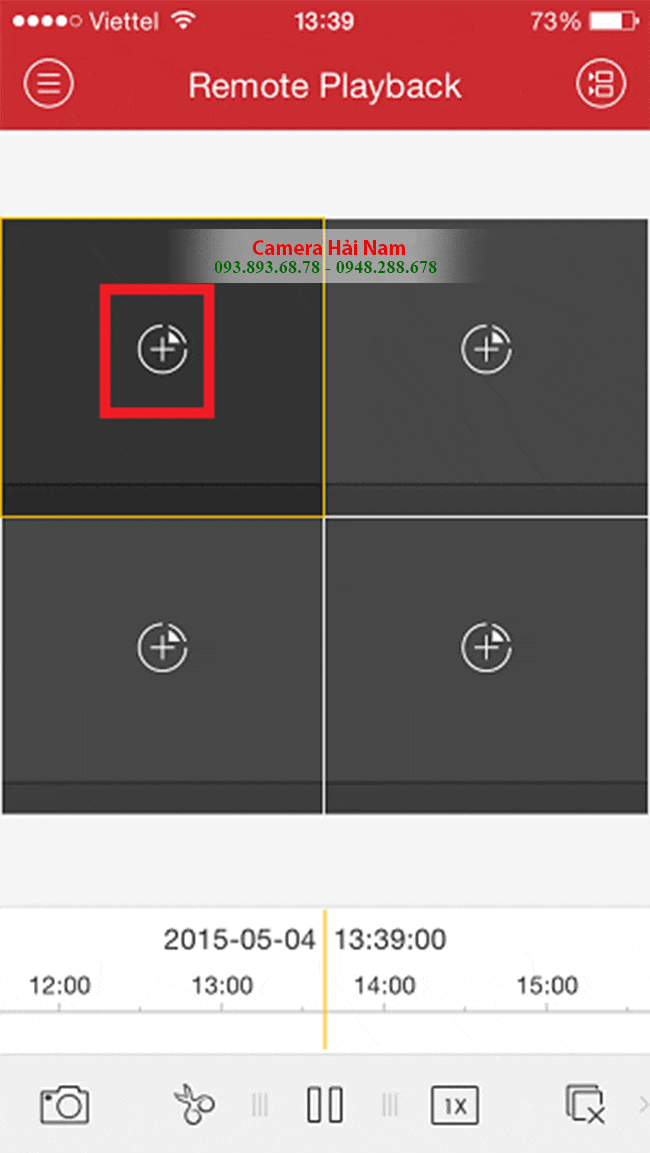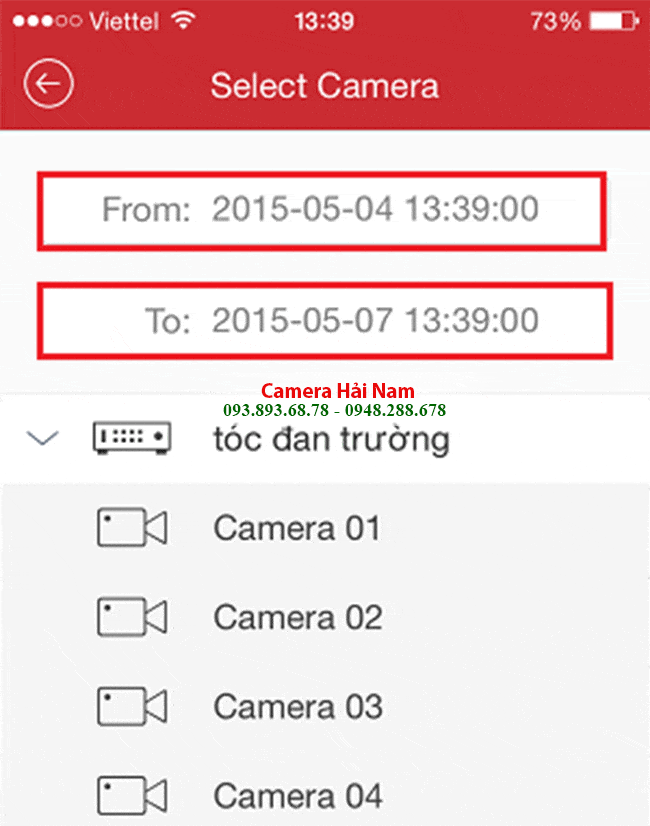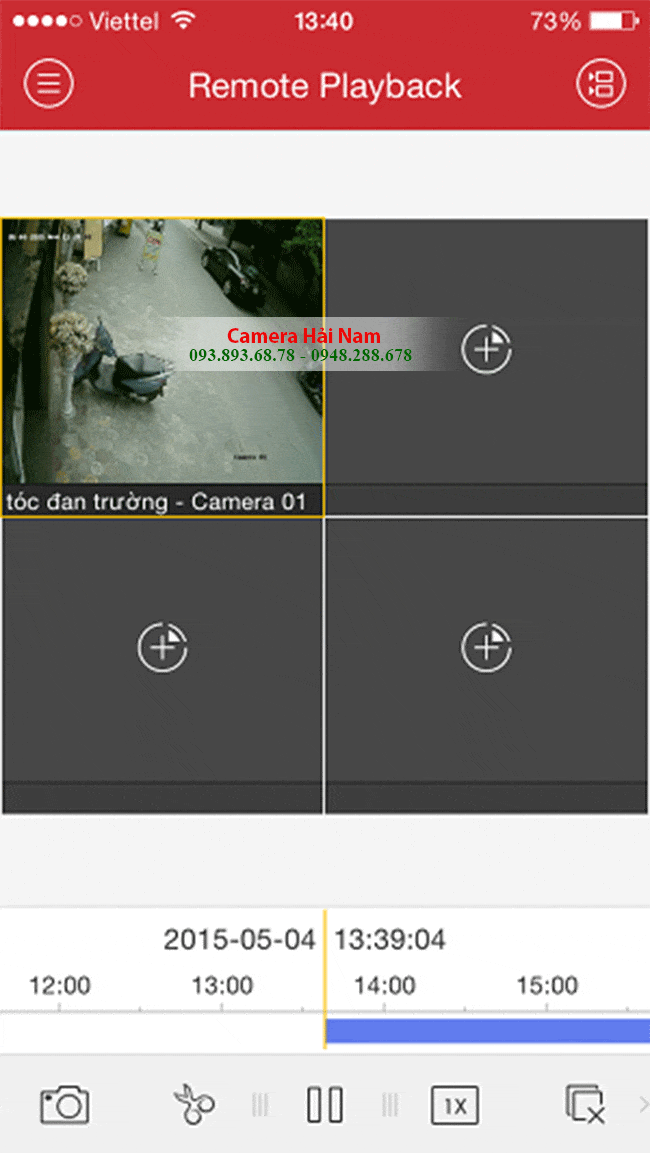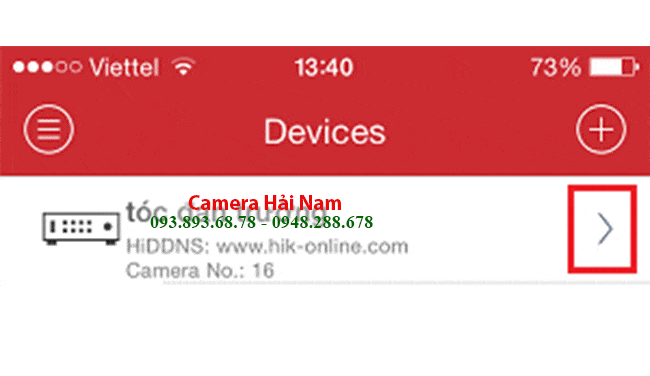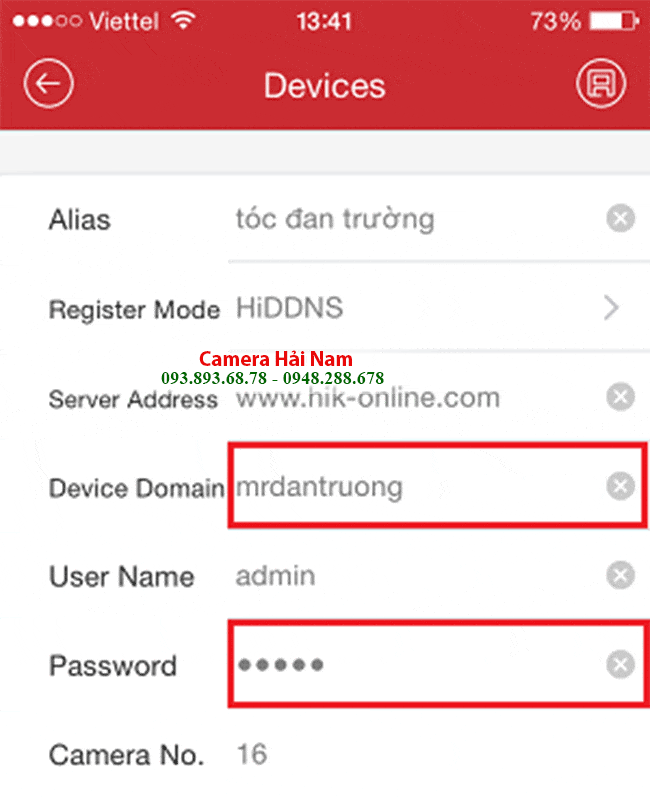IVMS 4500 – Download & Hướng dẫn cài đặt phần mềm ivms 4500 xem camera trên máy tính, PC
Hướng dẫn download & cài đặt phần mềm iVMS 4500 xem camera Hikvision trên máy tính, PC hệ điều hành Windows
Ivms 4500 là phần mềm cần phải có để xem camera Hikvision trên máy tính, PC, điện thoại,… Cũng giống với các dòng camera IP không dây, khi lắp đặt camera Hikvision, bạn buộc phải tải phần mềm iVMS 4500 PC để được hỗ trợ chức năng theo dõi qua internet. Tuy nhiên, việc cài đặt ứng dụng này khá phức tạp đối với những ai không rành về kĩ thuật. Do đó, nhân viên kỹ thuật của Hải Nam xin được phép chia sẻ, Hướng dẫn Dowload & cài đặt phần mềm Ivms 4500 cho điện thoại, máy tính, PC để bạn có thể dễ dàng thực hiện. Mời bạn đọc quan tâm cùng theo dõi bài viết dưới đây!
Nếu camera của bạn không phải dòng Hikvision, hãy tham khảo các phần mềm xem camera trên điện thoại, máy tính dưới đây:
Phần mềm Ivms 4500 lite là gì?
Phần mềm Ivms 4500 là một ứng dụng được công ty HIKVISION Inc – Thương hiệu camera TOÀN CẦU phát triển trên nền tảng hệ điều hành Androi (Smartphone), iOS (iphone), Windows Phone (điện thoại dòng Nokia).
➪ Như vậy, phần mềm iVMS 450 0 chuyên để hỗ trợ xem camera hikvision trên điện thoại, máy tính bảng, tablet,… Hikvision đã phát triển phần mềm IVMS 4200 Lite chuyên dùng để xem Camera Hikvision trên máy tính BẠN CÓ THỂ TẢI VỀ VÀ XEM HƯỚNG DẪN CÀI ĐẶT IVMS 4200
☞ Nếu Bạn vẫn muốn cài đặt IVMS 4500 cho máy tính, PC bằng cách bên dưới nhé
Cài đặt thêm một trình giả lập Android (ứng dụng Bluestack) bấm vào đây để tải BlueStack cho máy tính có hệ điều hành Windows/Mac os. Từ đó, cài phần mềm iVMS 4500 của android. Tuy nhiên, bạn có thể an tâm vì tải iVMS 4500 xem trên máy tính qua ứng dụng Bluestack cũng rất mượt mà & ổn định, không khác gì khi tải IVMS 4500 xem trên điện thoại.
Hướng dẫn cài đặt trình giả lập Android để tải iVMS 4500 cho PC, máy tính hệ điều hành Windows
BƯỚC 1: Download ứng dụng BlueStack cài đặt trình giả lập Android để tải IVMS 4500 PC, máy tính.
LINK DOWLOAD ỨNG DỤNG BLUESTACK => TẠI ĐÂY
BƯỚC 2: Sau khi Dowload ứng dụng Bluestack về máy tính, bạn chỉ cần mở phần mềm lên & giải nén.
BƯỚC 3: Sau khi giải nén, các bạn nhấn “TIẾP” để bắt đầu cài đặt ứng dụng
BƯỚC 4: Nhấp chuột sang Tab “Android”. Bạn nhớ thực hiện thao tác này mỗi khi khởi động ứng dụng để dùng. Vì Tab còn lại chỉ để hỗ trợ cho mục đích quảng cáo & mua bán. Nếu bạn không có những nhu cầu này thì không cần quan tâm đến.
BƯỚC 5: Click chuột vào biểu tượng tìm kiếm – gõ tên phần mềm iVMS 4500 vào
BƯỚC 6: Sau khi thực hiện thao tác tìm kiếm phần mềm iVMS 4500, ứng dụng BlueStack sẽ yêu cầu bạn nhận mật khẩu appstore để tải. Bạn BUỘC phải có 1 tài khoản gmail để tải, vì vậy nếu chưa có thì bạn hãy lập ngay 1 cái nhé.
BƯỚC 7: Sau khi thiết lập tài khoản, máy tính của bạn sẽ chuyển sang giao diện như hình bên dưới. CLICK vào “HÃY BẮT ĐẦU” để chuyển sang mục tải ứng dụng.
BƯỚC 8: Màn hình hiển thị ô tìm kiếm, CLICK vào ô “TÌM KIẾM” -> Gõ từ khóa: iVMS 4500 -> Enter
BƯỚC 9: Có rất nhiều ứng dụng hiện lên, bạn hãy chọn chính xác phần mềm ivms 4500 thường là ỨNG DỤNG ĐẦU TIÊN để tải. Bởi các ứng dụng khác hoặc là phiên bản đã lỗi thời, hoặc là những phiên bản không sử dụng được.
BƯỚC 10: CLICK vào chữ “CÀI ĐẶT” để tiến hành cài đặt phần mềm. Quá trình cài đặt có thể mất từ 2 – 5 phút tùy vào cấu hình máy của bạn.
BƯỚC 11: Cài đặt thành công, ứng dụng iVMS-4500 sẽ xuất hiện trên màn hình máy tính của bạn. Như vậy là bạn đã hoàn thành việc cài đặt ứng dụng IVMS 4500 HD thông qua ứng dụng BlueStack trình giả lập Android. Hãy chuyển đến mục cài đặt cấu hình Camera để tiến hành xem camera Hikvision trên máy tính.
Hướng dẫn mở cấu hình phần mềm iVMS 4500 trên ứng dụng BlueStack
BƯỚC 1: Sau khi tải xong phần mềm, sẽ có 1 biểu tượng xuất hiện trên màn hình chính của BlueStack (Hình trên). CLICK vào biểu tượng, sẽ hiện ra giao diện chính của phần mềm.
BƯỚC 2: Trên Giao diện chính của phần mềm, bạn CLICK chuột vào biểu tượng vòng tròn có 3 dấu ghạch ngang để tiến hành cài đặt.
Hướng dẫn cài đặt cấu hình phần mềm IVMS 4500 để xem camera Hikvision qua PC/máy tính
++ CÀI ĐẶT THÊM CAMERA xem qua iVMS 4500 PC
BƯỚC 1: CLICK vào biểu tượng vòng tròn 3 gạch ngang -> chọn Devices
BƯỚC 2: CLICK vào mục Vòng tròn trong có dấu cộng -> Chọn Manual Adding
BƯỚC 3: Điền đầy đủ thông tin vào các ô hướng dẫn (như hình).
✪ Có thể thêm 2 DẠNG là IP/DOMAIN và HiDDNS
=> Thêm dạng HiDDNS (tên miền free của hikvision)
- B1. Đến mục Alias điền tên nơi lắp đặt camera Hikvison. Lưu ý: nếu bạn lắp camera ở nhiều nơi thì nên điền địa chỉ từng nơi để dễ phân biệt.
- B2. Tại mục Register ModechọnHiDDNS
- B3. Tại mục Sever Addresschọn www.hik-online.com(nếu bạn đăng kí tên miền của Hikvision).
- B4. Tại mục Device Domainbạn đánh tên miền Hikvision đã tạo trên đầu ghi hình.
- B5. Mục User Name điền user mặc định là admin
- B6. Mục Password điề pass mặc định là 12345
- B7. Camera No.1 kệ tự nhân. Mục này không cần phải chỉnh
- B8. Lưu lại bằng cách nhấn biểu tượng vòng tròng cái đĩa mềm
- B9. Xem thử. Nếu lên hình là OK.
=> Thêm dạng IP/DOMAIN (tên miền bình thường của DYNDNS, NOIP, toz,…)
- B1. Tại mục Alias: điền tên từng nơi lắp đặt camera để dễ phân biệt khi cần mở lên xem.
- B2. Tại mục Register Mode: chọn IP/DOMAIN
- B3. Đến mục Address:chọn tên miền hoặc địa chỉ IP tĩnh của bạn để xem hình ảnh, videp qua máy tính/PC từ xa.
- B4. Tại mục User Name, bạnđiền USER mặc định là ADMIN
- B5. Tại Password: Điền pass mặc định là 12345
- B6. Camera No.4: Mục này để nguyên
- B7. Nhấn biểu tượng vòng tròn cái đĩa mềm để lưu lại cài đặt.
- B8. Bấm vào xem thử, nếu lên hình là hoàn tất.
+ CÀI ĐẶT XEM LẠI CAMERA qua ứng dụng iVMS 4500
Để xem lại camera qua ứng dụng iVMS 4500 dowload, bạn chỉ việc làm theo những bước sau:
- B1: CLICK vào mục Remote Playback trên giao diện chính của phần mềm
- B2: Màn hình play back sẽ hiện ra 4 khung, bạn CLICK chuột vào 1 khung tùy thích để xem.
- B3: Màn hình sẽ hiện lên câu hỏi ngày giờ bắt đầu xem và ngày giờ kết thúc, bạn chỉ việc chọn ngày giờ, sau đó chọn camera cần xem là xong.
- B4: Nếu lên hình như hình dưới là OK.
✪ Lưu ý: Bạn có thể tua, xem nhanh, xem chậm, chụp ảnh & dừng hay cắt video trên các phím chức năng của phần mềm.
+ CÀI ĐẶT ĐỔI LẠI MẬT KHẨU TRÊN PHẦN MỀM iVMS 4500
Bất cứ khi nào bạn đổi Pass trên đầu ghi hình thì bắt buộc phải đổi cả pass trên phần mềm iVMS 4500, nếu không sẽ không thể xem được những hình ảnh từ chiếc camera của mình.
Vậy đổi Pass iVMS 4500 thế nào? Rất đơn giản, bạn chỉ việc thực hiện 3 bước sau:
- B1. Truy cập vào mục Devices trên phần mềm iVMS 4500 on PC.
- B2: Chọn khu vực cần đổi pass và nhấn vào biểu tượng > trên device như hình (dưới)
- B3: Truy cập phần mềm tìm chỗ nào là Pass đổi lại giống pass trong đầu ghi, lưu lại OK.
✪ Có thể bạn muốn biết LINK TẢI iVMS 4500 CHO ĐIỆN THOẠI. CLICK TẠI ĐÂY
Mua camera Hikvision chính hãng ở đâu?
Trên đây là cách tải phần mềm iVMS 4500 xem camera Hikvision trên máy tính, PC hệ điều hành Windows. Nếu bạn vẫn chưa kịp sắm cho mình hệ thống camera giám sát Hikvision chuyên nghiệp thì nhanh tay gọi đến Hotline của Hải Nam, hàng loại KHUYẾN MÃI đang chờ bạn!
Tham khảo : Tải IVMS Lite PC Tiếng Việt Xem Camera Hikvision Trên Máy Tính
CAM KẾT CỦA HẢI NAM:
- Giao hàng nhanh chóng TOÀN QUỐC
- Giao hàng SIÊU TỐC nội thành TP.HCM
- Hàng chính hãng, còn nguyên hộp – mới 100%
- Bảo hành chuyên nghiệp tại công ty trong vòng 12 tháng
- Bảo hành phụ kiện 03 tháng
- Bao đổi mới hoàn toàn trong tháng đầu tiên nếu lỗi nhà sản xuất.
➣ Gọi cho Hải Nam để được tư vấn & báo giá camera Hikvision tốt nhất. Hotline: 093.88.55.439 – 0948.37.39.38